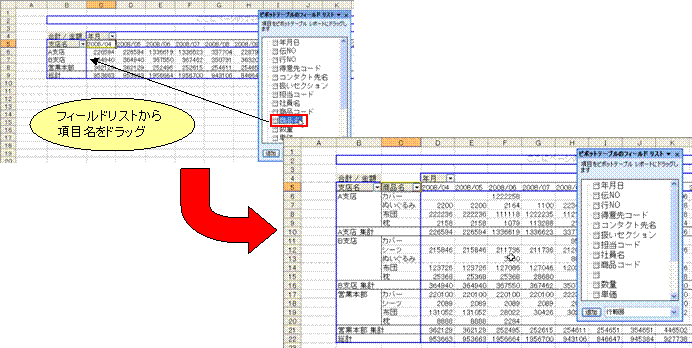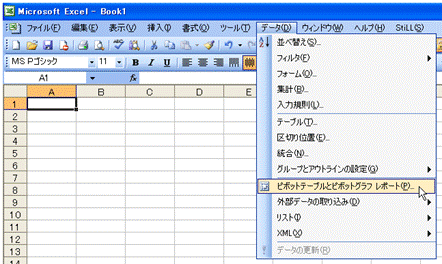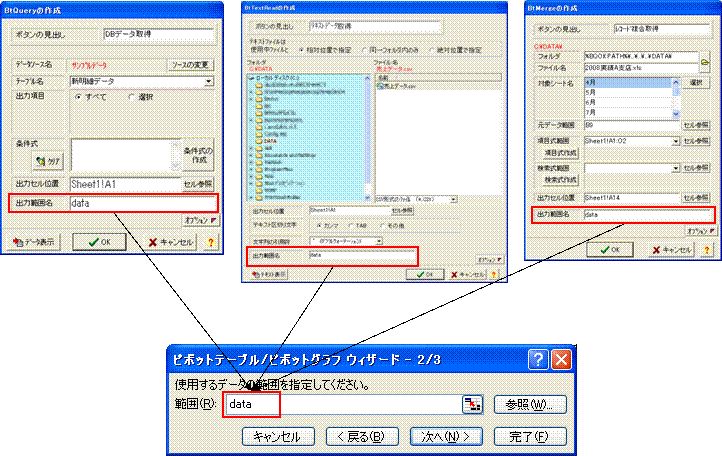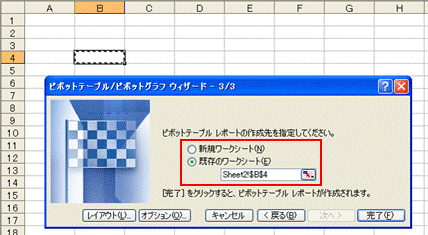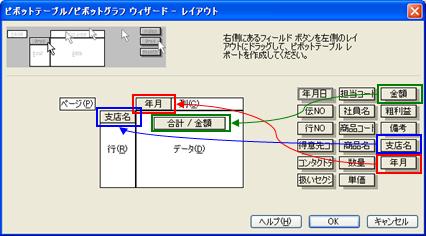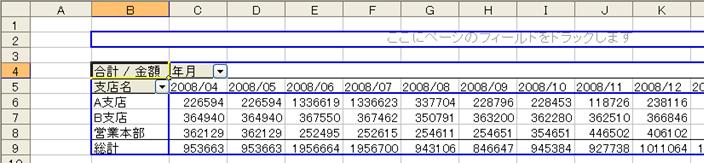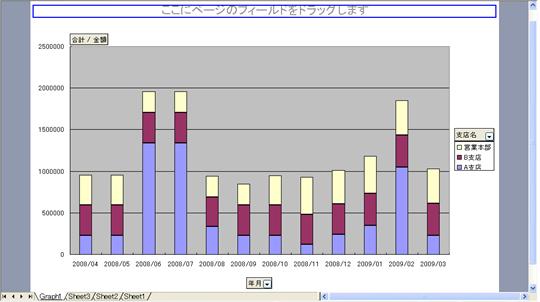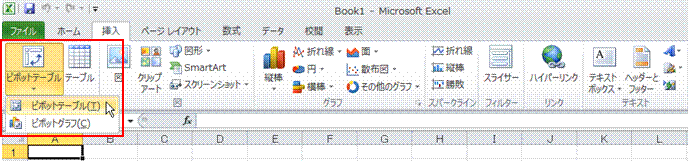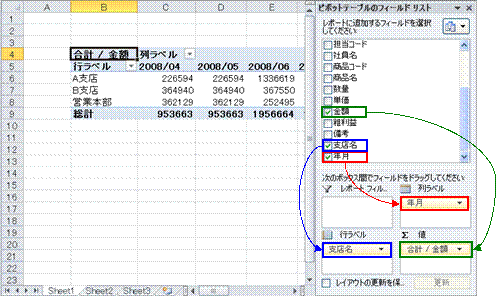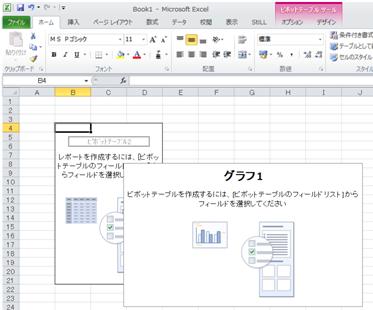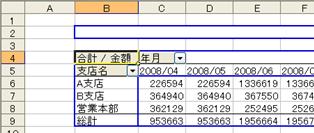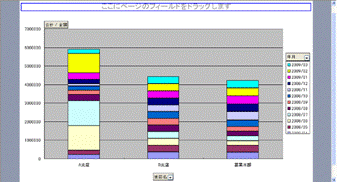|
|
|
|
|
|
|
|
|
|
|
|
|
|
|
|
|
|
�uStiLL�v�f�U�C�����118 �s�{�b�g�e�[�u�������p1 |
|
|
|
|
|
�s�{�b�g�e�[�u������{�I���������������ɂ��� |
|
�@ |
�@ |
�E�B�U�[�h���������ȒP���쐬 |
|
|
�@ |
�@ |
�@ |
�@ |
�@ |
�@ |
�@ |
�@ |
�@ |
�@ |
�@ |
�@ |
�@ |
|
|
�@ |
��
�s�{�b�g�e�[�u���̓��X�g�`���̃f�[�^���W�v�E���͂���Excel�̋@�\�ł��B���G�Ȑ������g�킸�ɏW�v���ʂ�\�������邱�Ƃ��ł��A���낢��Ȏ��_����̏W�v�E���͂��ȒP�ɍs�����Ƃ��ł��܂��B |
�@ |
�@ |
�� �s�{�b�g�e�[�u�����쐬����ɂ́A�܂��W�v����f�[�^���p�����܂��BStiLL���@�\��DB�E�e�L�X�g�f�[�^�EExcel�V�[�g�̃f�[�^���捞�ނ��Ƃ��ł��܂��B�������E�B�U�[�h���������]�����ݒ����邾�����ȒP���쐬�ł��܂��B |
�@ |
�@ |
�� �s�{�b�g�O���t���������쐬�����s�{�b�g�e�[�u�����A�����Ă��܂��B�s�{�b�g�e�[�u�����W�v�\���쐬�����Ƃ��s�{�b�g�O���t���Ӑ}�����O���t�ɂȂ�Ȃ��ꍇ�́A�O���t�p�Ƃ������W�v�\�p�̃s�{�b�g�e�[�u�����쐬���܂��B |
�@ |
|
|
�@ |
�Ή�Ver.
�F�uStiLL-�]�vVer1.5�ȍ~
�Ή���ށFStiLL Dev |
�@ |
�@ |
�Ή�Ver.
�F�uStiLL-�]�vVer1.5�ȍ~
�Ή���ށFStiLL Dev |
�@ |
�@ |
�Ή�Ver.
�F�uStiLL-�]�vVer1.5�ȍ~
�Ή���ށFStiLL Dev |
�@ |
|
|
�@ |
�@ |
�@ |
�@ |
�@ |
�@ |
�@ |
�@ |
�@ |
�@ |
�@ |
�@ |
�@ |
�@ |
�@ |
|
|
|
|
|
�@ |
�� �s�{�b�g�e�[�u���ł��낢������_������W�v�E�������ȒP���s���܂��B |
�@ |
�@ |
|
|
|
�s�{�b�g�e�[�u���̓��X�g�`���̃f�[�^���W�v�E��������Excel���@�\�ł��B |
|
|
���G���������g�킸���W�v�������\�������邱�Ƃ��ł��A�}�E�X����������������������������A�W�v������ |
|
|
�I�������肷�邱�ƂŁA���낢������_������W�v�E�������ȒP���s�����Ƃ��ł��܂��B |
|
|
|
��������A�s�{�b�g�e�[�u�����e�������ݒ��Ȃǂ����S�ɁA�s�{�b�g�e�[�u�����V�X�e�������p�������ł� |
|
|
�|�C���g�����Љ����܂��B |
|
|
|
�y�s�{�b�g�e�[�u���łł��邱�Ƃ�����z |
|
|
|
�@�W�v�������lj��������ꍇ�A�u�t�B�[���h���X�g�v�����lj��������W�v�������s�{�b�g�e�[�u���Ƀh���b�O���� |
|
|
�������ȒP���lj��ł��܂��B |
|
|
|
|
|
|
|
|
|
|
|
|
|
|
|
|
|
|
|
|
|
|
|
|
|
|
|
|
|
|
|
|
|
|
|
|
|
|
|
|
|
|
|
�A�v�Z���K�v���ꍇ���ȒP�ɂł��܂��B |
|
|
|
|
|
|
|
|
|
|
|
|
|
|
|
|
|
|
|
|
|
|
|
|
|
|
|
�B�W�v�l���\������Ă���Z�����_�u���N���b�N���邱�ƂŁA�V�K�̃V�[�g�Ƀ_�u���N���b�N�����Z�����W�v�l�� |
|
|
�������\������܂��B |
|
|
|
|
|
|
|
|
|
|
|
|
|
|
|
|
|
|
|
|
|
|
|
|
|
|
|
|
|
|
|
|
|
|
|
|
|
|
�@ |
�� �s�{�b�g�e�[�u������{�I���������̓E�B�U�[�h���������ݒ����邾���ł��B |
�@ |
�@ |
|
|
|
|
|
|
|
�s�{�b�g�e�[�u������{�I���쐬�菇�����L������ł��B |
|
|
|
�܂��A���炩���߃V�[�g�����W�v�̂��߂̃f�[�^���������܂��B |
|
|
StiLL���ꍇ�A�uDB�f�[�^�擾�v�Ńf�[�^�x�[�X����A�u�e�L�X�g�f�[�^�擾�v�Ńe�L�X�g�t�@�C���̃f�[�^�A |
|
|
�u���R�[�h�����擾�v������Excel�u�b�N��CSV�t�@�C������f�[�^���擾���邱�Ƃ��\�ł��B |
|
|
|
|
|
|
|
|
Excel2003���ꍇ |
|
|
|
|
���j���[�o�[��[�c�[��]��[�s�{�b�g�e�[�u���ƃs�{�b�g�O���t���|�[�g�v���N���b�N����ƁA���}�̃E�B�U�[�h�� |
|
|
�N�����܂��B |
|
|
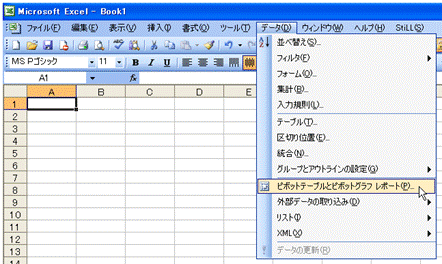
|
|
|
|
|
|
|
|
|
|
|
|
|
|
|
|
|
|
|
|
|
|
|
|
��������f�[�^�̂����ꏊ |
|
|
���������̃V�[�g�����������f�[�^���g���܂��̂ŁA |
|
|
�uExcel�̃��X�g/�f�[�^�x�[�X�v���I�����܂��B |
|
|
|
|
�쐬���郌�|�[�g����� |
|
|
�s�{�b�g�e�[�u��(�W�v�\)�݂̂��ꍇ |
|
|
|
|
���u�s�{�b�g�e�[�u���v���I�� |
|
|
|
�O���t�����킹�����肽���ꍇ |
|
|
|
���u�s�{�b�g�O���t ���|�[�g(�s�{�b�g�e�[�u��
���|�[�g�t��) |
|
|
|
|
|
|
�u���ցv���N���b�N���āA�u�g�p����f�[�^���͈��v���w�����܂��B |
|
|
|
|
|
|
|
|
|
|
|
|
|
|
|
|
|
|
�V�X�e�����̃|�C���g |
|
|
StiLL���@�\�Ńf�[�^���擾�����ꍇ�A�擾���ꂽ�f�[�^�̂���Z���͈������O����`����悤�ɂ��Ă����A |
|
|
�u�g�p����f�[�^���͈��v���͈͖����w�����܂��B |
|
|
����ƁAStiLL���@�\���擾���ꂽ�f�[�^�S�����s�{�b�g�e�[�u�����W�v����܂��̂ŁA�W�v�̂Ƃ��Ƀf�[�^�� |
|
|
�R�ꂪ�Ȃ��Ȃ�܂��B |
|
|
|
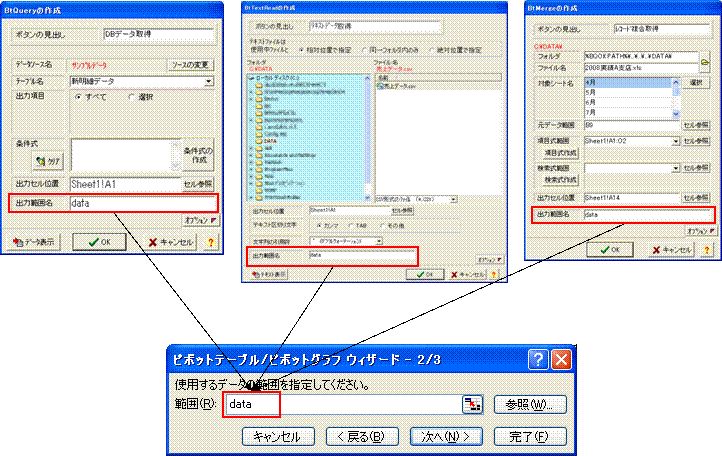
|
|
�e�L�X�g�f�[�^�擾 |
|
���R�[�h�����擾 |
|
|
|
|
|
|
|
|
|
|
|
|
|
|
|
|
|
|
|
|
|
|
|
|
|
|
|
|
|
�u���ցv���N���b�N���āA�u�s�{�b�g�e�[�u�����쐬�ꏊ�v���w�����܂��B |
|
|
|
|
|
|
|
|
|
|
|
|
|
|
|
|
|
|
|
|
|
|
|
|
|
|
|
|
|
|
|
�u���C�A�E�g�v���N���b�N���āA�s�{�b�g�e�[�u�������z�u�����������h���b�O�����w�����܂��B |
|
|
|
|
|
|
|
|
|
|
|
|
|
|
|
|
|
|
|
|
|
|
|
|
|
|
|
|
|
|
|
���������_�u���N���b�N������W�v�����@���w�����邱�Ƃ��ł��܂��B |
|
|
|
|
|
|
|
|
|
|
|
|
|
|
|
|
|
|
|
|
|
|
|
|
|
|
�u�����v���N���b�N����ƁA�s�{�b�g�e�[�u�����쐬����܂��B |
|
|
|
|
|
|
|
|
|
|
|
|
|
|
|
|
|
|
|
|
|
|
|
�u�쐬���郌�|�[�g������v�Łu�s�{�b�g�O���t ���|�[�g(�s�{�b�g�e�[�u��
���|�[�g�t��)�v���w������ƁA |
|
|
�V�K�쐬�����O���t�V�[�g�Ƀs�{�b�g�O���t ���|�[�g���쐬����܂��B |
|
|
|
|
|
|
|
|
|
|
|
|
|
|
|
|
|
|
|
|
|
|
|
|
|
|
|
|
|
|
|
|
|
|
|
|
|
|
Excel2007�ȍ~���ꍇ |
|
|
[�}��]���{���́u�s�{�b�g�e�[�u���v���N���b�N���A�u�s�{�b�g�e�[�u���v�u�s�{�b�g�O���t�v�̂����ꂩ���N���b�N���܂��B |
|
|
(�s�{�b�g�e�[�u���݂̂��ꍇ�́u�s�{�b�g�e�[�u���v�A�s�{�b�g�O���t���쐬�����ꍇ�́u�s�{�b�g�O���t�v���I���j |
|
|
|
|
|
|
|
|
|
|
|
|
|
|
|
|
|
|
|
|
|
|
���}�̃_�C�A���O�ɂāu��������f�[�^�v�Ɓu�s�{�b�g�e�[�u�� ���|�[�g���z�u�����ꏊ�v���I�����܂��B |
|
|
|
|
|
|
|
|
|
|
|
|
|
|
|
|
|
|
|
|
|
|
|
|
|
|
|
|
|
�uOK�v���N���b�N����ƃs�{�b�g�e�[�u�����쐬����܂��B |
|
|
�s�{�b�g�e�[�u�����z�u�����������E���́u�t�B�[���h���X�g�v�ɂ��w�����܂��B |
|
|
|
|
|
|
|
|
|
|
|
|
|
|
|
|
|
|
|
|
|
|
|
|
|
|
|
|
|
|
|
|
|
|
|
|
|
�u�s�{�b�g�O���t�v���I���������A�O���t���쐬�G���A�́u�s�{�b�g�e�[�u�� ���|�[�g���쐬���v���w���������� |
|
|
�V�[�g���쐬����܂��B |
|
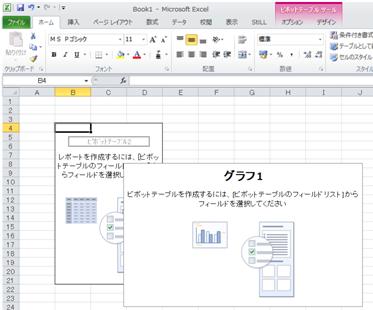
|
|
|
|
|
|
|
|
|
|
|
|
|
|
|
|
|
|
|
|
|
|
|
|
|
�@ |
�� �s�{�b�g�O���t�̓s�{�b�g�e�[�u�����A�����Ă��܂��B�Ӑ}�����O���t�ɂȂ�Ȃ��ꍇ�́c |
�@ |
�@ |
|
|
|
�s�{�b�g�O���t���쐬�����ꍇ�A�O���t��������������������쐬�����s�{�b�g�e�[�u�����A�����Ă��܂��B |
|
|
���̂��߁A�s�{�b�g�e�[�u�����\���������������ݒ����ăs�{�b�g�O���t������ƁA�Ӑ}�����O���t�ɂȂ��Ă��Ȃ� |
|
|
���Ƃ�����܂��B |
|
|
|
�����̂悤�ȃs�{�b�g�e�[�u�����쐬 |
|
���s�{�b�g�O���t������Ɓc |
|
|
|
|
|
|
|
|
|
|
|
|
|
|
|
|
|
|
|
|
|
|
|
|
|
|
���{���͂����Ȃ��Ăق����c |
|
|
|
|
|
|
|
|
|
|
|
|
|
|
|
|
|
|
|
|
|
|
|
|
|
|
�s�{�b�g�O���t���\�������Ƃ����t�B�[���h���X�g���\������܂��̂ŁA������������������O���t�̃X�^�C�� |
|
|
�������邱�Ƃ��ł��܂����A���������킴�킴����������̂��ʓ|�ł��B |
|
|
���̂悤���ꍇ�́A�W�v�\�Ƃ�������s�{�b�g�e�[�u�����A�s�{�b�g�O���t���������쐬�����s�{�b�g�e�[�u�� |
|
|
�Ƃ͕ʂ��쐬�����K�v������܂��B |
|
|
|
�s�{�b�g�e�[�u�����쐬����Ƃ��A�����f�[�^�͈����W�v����s�{�b�g�e�[�u�������ł��쐬����Ă����ꍇ�� |
|
|
���}�̂悤�ȃ��b�Z�[�W���\������܂��B |
|
|
[�͂�]���N���b�N����ƃu�b�N�̃T�C�Y�����������邱�Ƃ��ł��A��ʂ̃f�[�^���W�v���Ă���悤���ꍇ������ |
|
|
�L���ł��B |
|
|
|
|
|
|
|
|
|
|
|
|
|
|
|
|
|
Copyright(C)
�A�C�G���A�C�����������@���f�]�ڂ��ւ��܂� |
|
|
|
|
|
|
|
|
|
|
|
|
|
|
|
|
|
|